pdf 转换成图片该怎么进行?
PDF 是一种通用的电子文档格式,广泛应用于文档管理、电子书籍和在线发布。虽然 PDF 文件通常用于显示和打印,但有时候需要将 PDF 文件转换为图像格式,例如 JPEG、PNG 或 GIF。在本文中,我们将介绍如何将 PDF 文件转换为图像文件,以便您可以在需要时方便地将 PDF 文件转换为图像格式。
有许多工具和方法可以将 PDF 文件转换为图像文件。以下是其中一些常见的方法:
1.Adobe Acrobat Pro
Adobe Acrobat Pro 是一种功能强大的 PDF 编辑器,可以轻松将 PDF 文件转换为图像文件。在 Adobe Acrobat Pro 中打开要转换的 PDF 文件,然后选择“文件”>“导出为”>“图像”>“JPEG”,然后选择您希望的输出选项并保存图像。您还可以选择将 PDF 文件转换为其他格式的图像文件,例如 PNG、GIF 或 BMP。
2.在线转换工具
有许多在线工具可以将 PDF 文件转换为图像文件。例如,记灵在线工具是免费的在线工具,可以将 PDF 文件转换为多种图像格式。只需上传您的 PDF 文件,选择所需的输出格式和选项,然后下载生成的图像即可。这种方法适用于您不想下载和安装任何软件的情况。
工具地址:PDF转图片-记灵工具
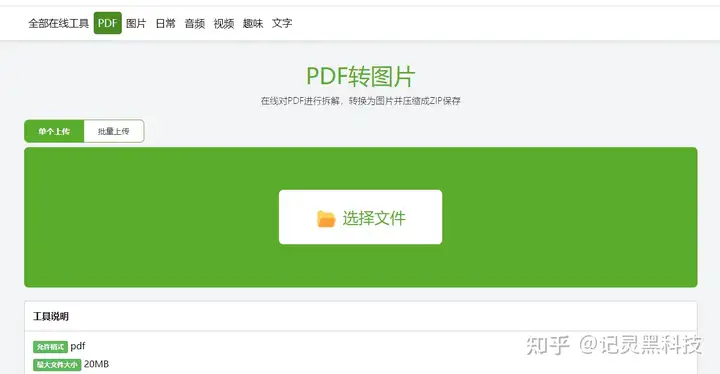
3.Ghostscript
Ghostscript 是一种命令行工具,可以将 PDF 文件转换为多种图像格式。安装 Ghostscript 后,在终端或命令提示符中输入以下命令:
gs -sDEVICE=jpeg -dJPEGQ=100 -r300 -o output.jpg input.pdf
其中,-sDEVICE 选项指定输出设备(这里是 JPEG),-dJPEGQ 选项指定 JPEG 图像质量,-r 选项指定输出分辨率,-o 选项指定输出文件名,input.pdf 是输入 PDF 文件名。
无论您选择哪种方法,都应该注意图像的分辨率和质量,以确保输出文件适合您的用途。如果您需要在印刷品或高分辨率显示屏上使用图像,请确保将图像分辨率设置为高于常规屏幕分辨率(通常为 72 或 96 像素/英寸)。您还应该注意选择正确的输出格式和质量选项,以确保图像质量高且文件大小合理。
总之,将 PDF 文件转换为图像文件是一项简单而有用的任务,可以帮助您在需要时方便地共享和显示 PDF 内容。无论您是使用 Adobe Acrobat Pro、在线工具还是 Ghostscript,都应该注意图像质量和分辨率,并选择适当的输出格式和选项。
-
全景故宫1923 次阅读 05-24
-
Typing Word - 一边打字一边背单词2083 次阅读 07-05
-
SimpleWall 简单防火墙 软件联网控制901 次阅读 07-04
-
探索兔-发现好的工具、软件搜索引擎 简洁无广告5057 次阅读 02-26
-
FoldN Fly:纸飞机折叠大全 上百款模型教程、可打印模板681 次阅读 07-06
-
从任何音频和视频中提取人声、伴奏和各种乐器 - 记灵伴奏分离器2035 次阅读 03-29
-
吾爱破解论坛搜索神器Windows版,支持搜索原创发布和精品软件!3267 次阅读 08-19
-
文本快捷输入器,抢购抢注神器第二弹~2765 次阅读 08-08
-
Boxicons : 高质量的开源网页图标1036 次阅读 07-19
-
Unlocker - 免费好用的解除文件限制2900 次阅读 02-26
-
唐库学习,专辑,电子书创作社区,世界名著在线阅读,在线朗读,影子跟读1769 次阅读 02-27
-
一个开源的做菜小工具,根据选的食材,自动推荐菜谱和视频1398 次阅读 02-26
-
GliaStudio 是一个在线视频制作平台,提供了丰富的模板和素材库1350 次阅读 03-29
-
高校校徽字体图标库1464 次阅读 12-18
-
倒计时+关机助手,电脑实用小工具。2556 次阅读 08-01
-
chrome的扩展无法使用,提示:此扩展程序不再受支持,因此已停用。如何继续启用2214 次阅读 07-14
-
Unlocker - 免费好用的解除文件限制2900 次阅读 02-26
-
iFixit:免费修理手册 - 一个超赞的操作手册2207 次阅读 04-18
-
TopazGigapxeAI,图片无损放大工具,Ai图片修复工具。2482 次阅读 08-14
-
StartAllBack - 在Win11上使用不合并任务栏和熟悉的开始菜单1584 次阅读 06-04


















